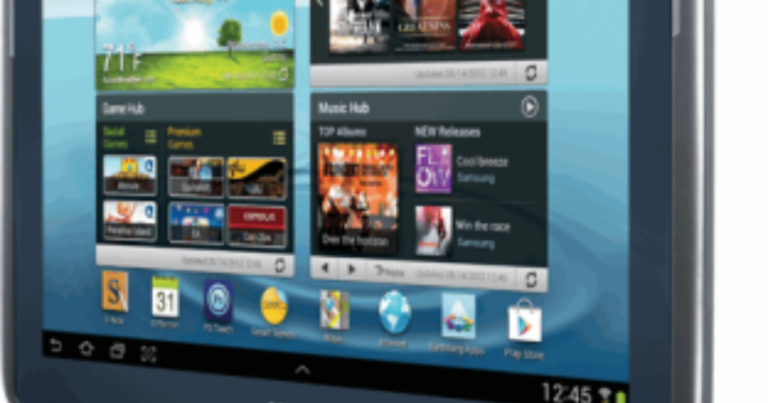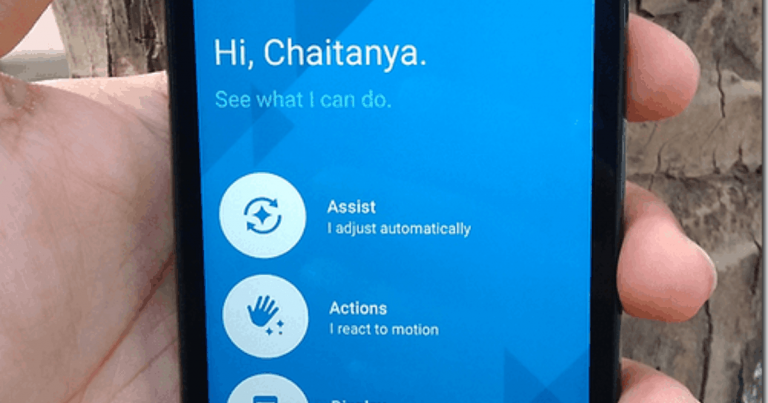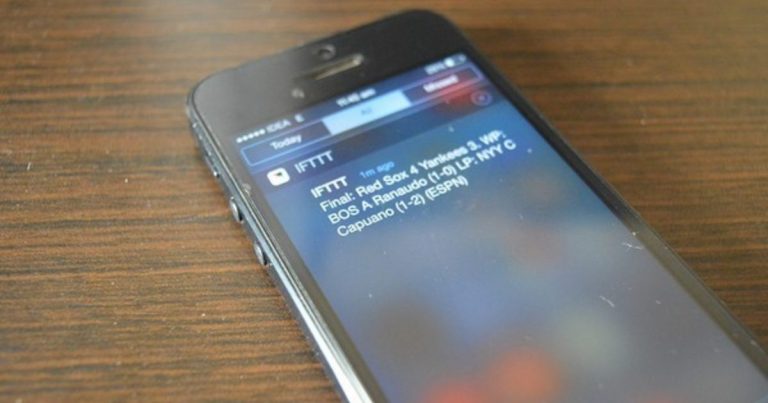7 лучших способов исправить ошибку Google Play Store при проверке обновлений
Google Play Store – официальный магазин приложений и игр для Android. Навигация в Play Store сбивает с толку, и иногда приложение не может загружать приложения и игры. Иногда Google Play Store показывает ошибки при проверке обновлений в меню «Управление приложениями и устройством». Вы можете это исправить.
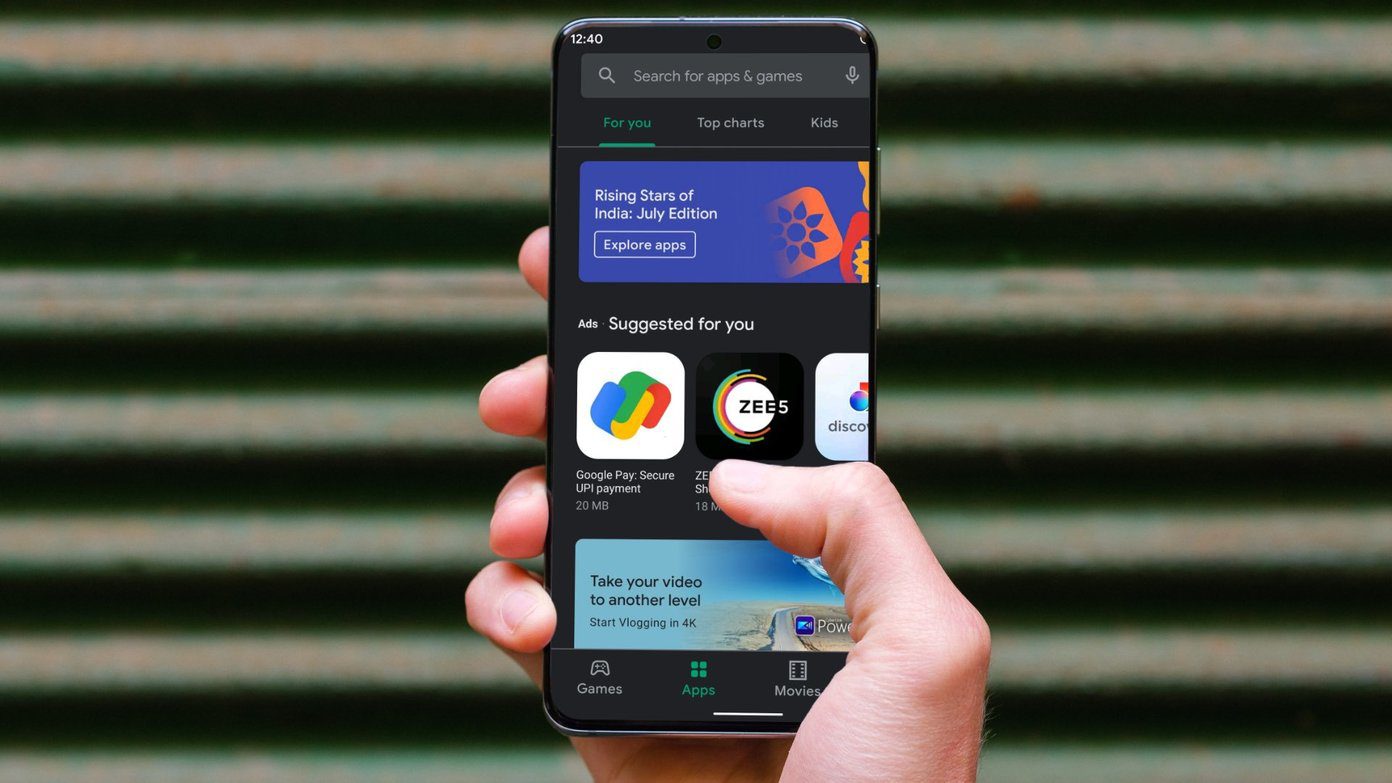

За прошедшие годы Google обновил Play Store с новым пользовательским интерфейсом. Но проблемы, лежащие в основе, все еще не устранены. В результате пользователи часто видят, что в Play Маркете возникают ошибки при проверке обновлений приложений и игр. Если вы попали в число пострадавших, пришло время устранить проблему и установить последние приложения и игры на телефон Android.
Программы для Windows, мобильные приложения, игры - ВСЁ БЕСПЛАТНО, в нашем закрытом телеграмм канале - Подписывайтесь:)
1. Проверьте подключение к Интернету.
Самая большая причина того, что Play Store не проверяет наличие обновлений, – это неаккуратное интернет-соединение. Убедитесь, что у вашего телефона Android достаточно хорошая скорость интернета.
Попробуйте открыть несколько вкладок браузера в Chrome или Firefox и понаблюдайте за скоростью. Если вы подключены к частоте Wi-Fi 2,4 ГГц, попробуйте подключиться к частоте 5,0 ГГц, и это должно улучшить скорость Интернета на вашем телефоне.
2. Проверьте настройки обновлений приложений.
Google Play Store позволяет автоматически обновлять приложения в фоновом режиме. Это может быть полезно, если вы постоянно получаете ошибки при проверке обновлений вручную.
С приложениями с автоматическим обновлением вы можете оставить проблемы с обновлением Google. Вот как настроить автообновление приложений в магазине Google Play.
Шаг 1: Откройте Google Play Store на своем телефоне Android.
Шаг 2: Нажмите на значок профиля учетной записи в правом верхнем углу и перейдите в «Настройки».
Шаг 3: Перейдите в Настройки сети> Автообновление приложений.
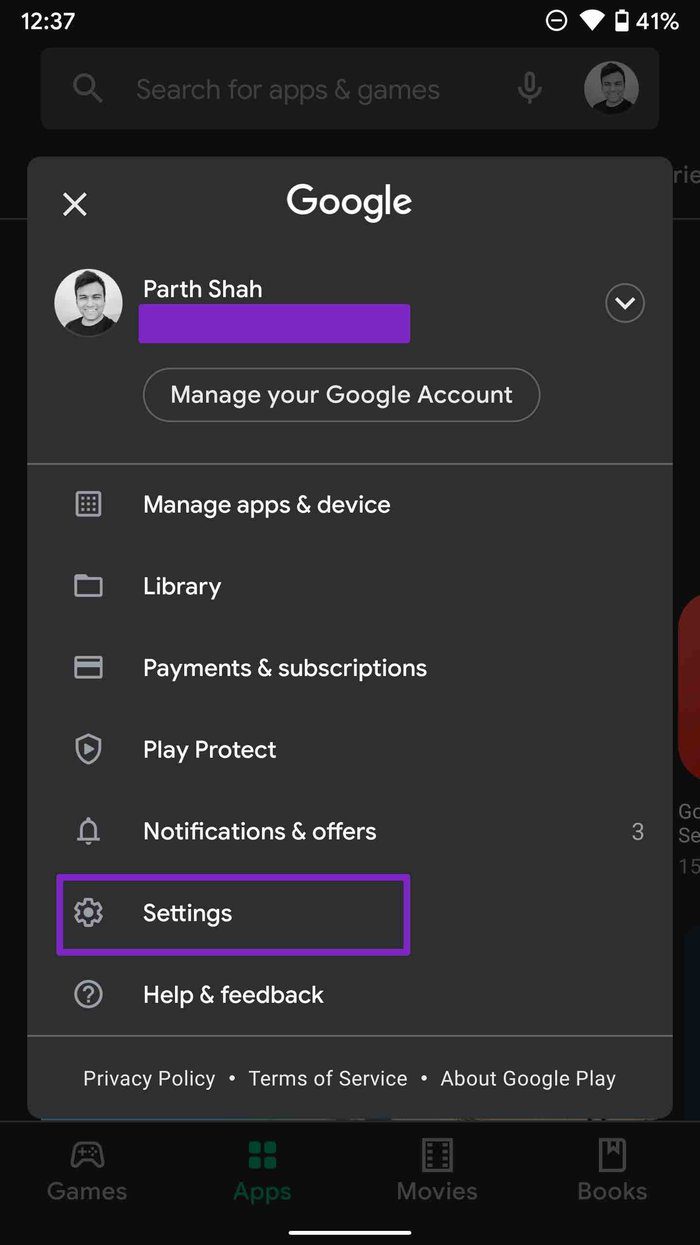

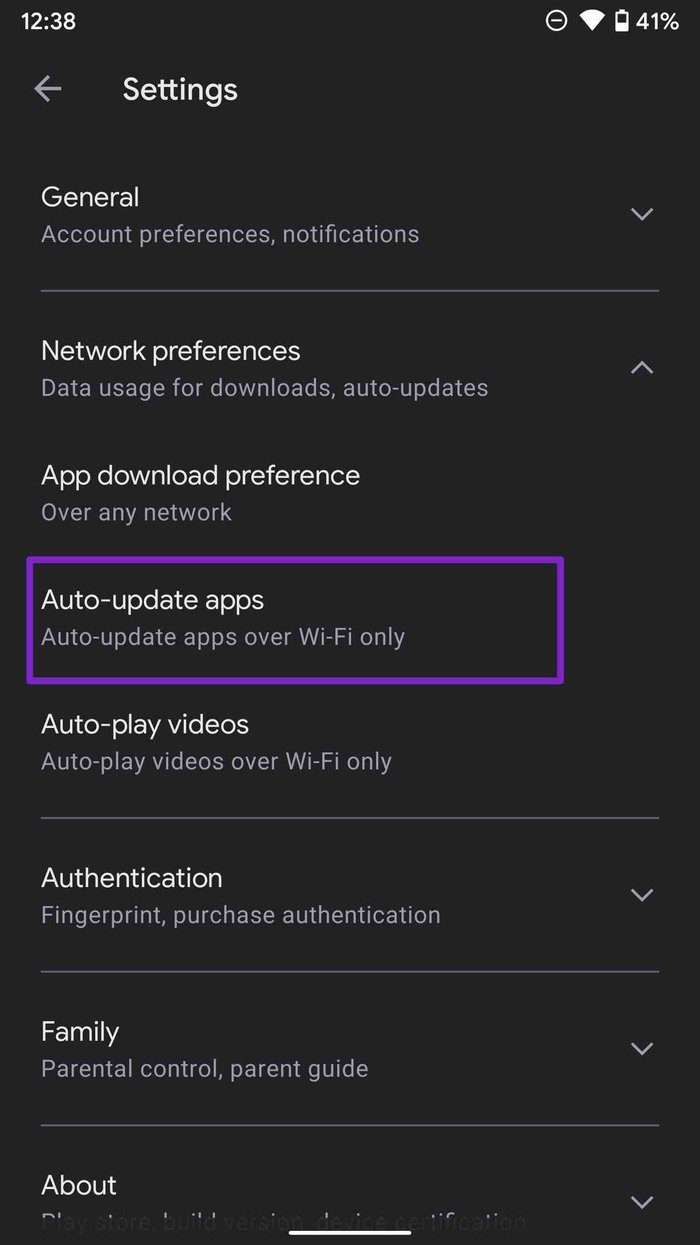

Шаг 4: Установите автоматическое обновление приложений по любой сети или только по Wi-Fi.
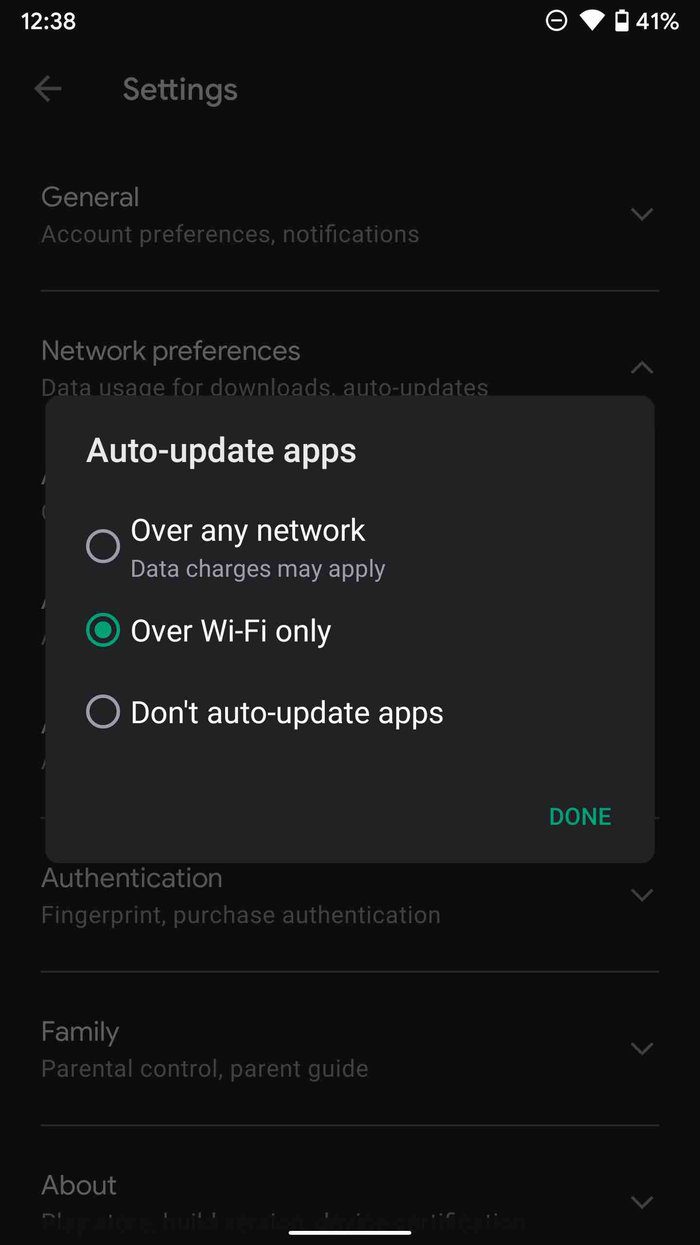

3. Очистите кеш и данные Play Store.
Google Play Store собирает данные кеша в фоновом режиме, чтобы быстро открывать часто посещаемые страницы приложений. Большой объем данных в кэше и хранилище может привести к ошибкам при проверке обновлений приложений в Play Store.
Вам необходимо очистить кеш и хранилище Play Store в меню «Настройки». Вот как.
Шаг 1: Найдите значок приложения Play Store на панели приложений или в меню главного экрана.
Шаг 2: Нажмите и удерживайте значок Play Store и нажмите маленькую информационную кнопку в контекстном меню.
Шаг 3: Перейдите в Хранилище и кеш.
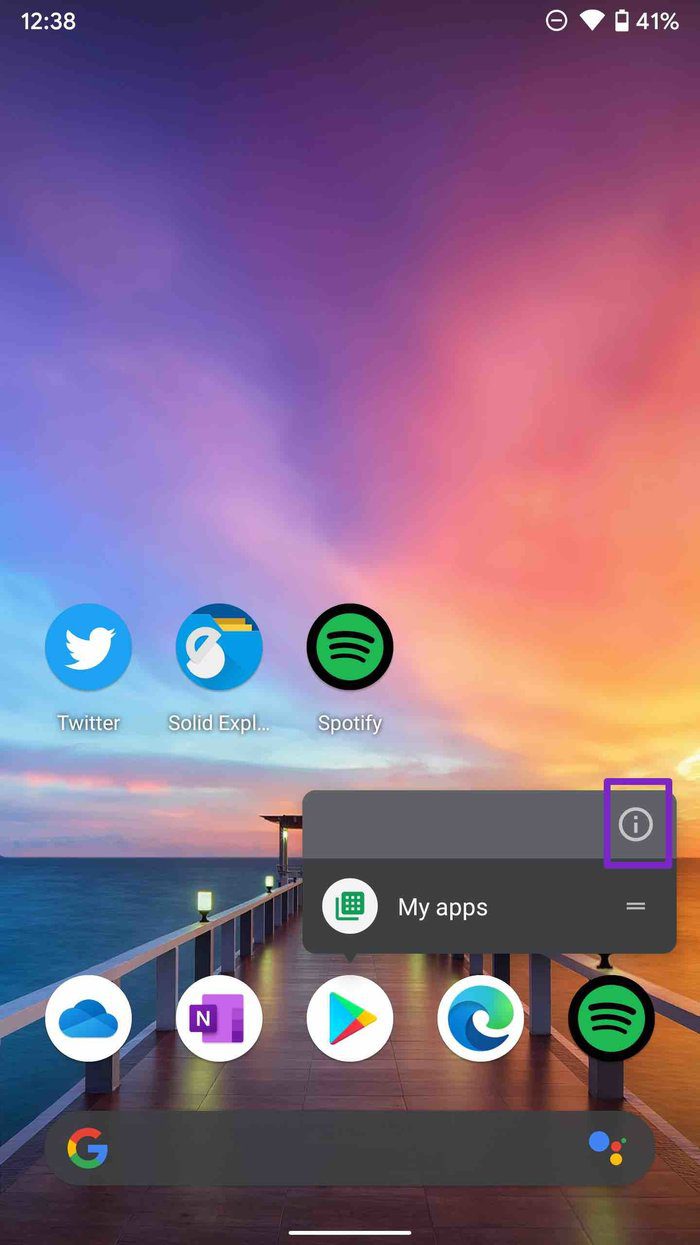

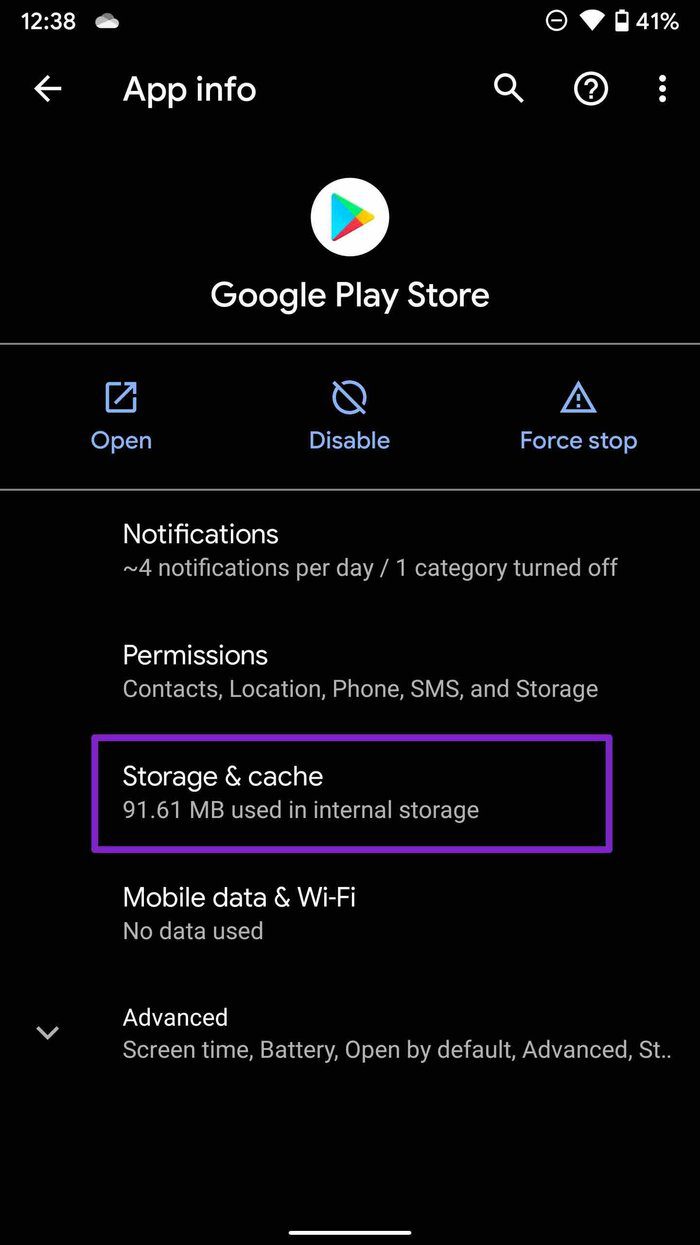

Шаг 4: Очистить хранилище и Очистить кеш из следующего меню.
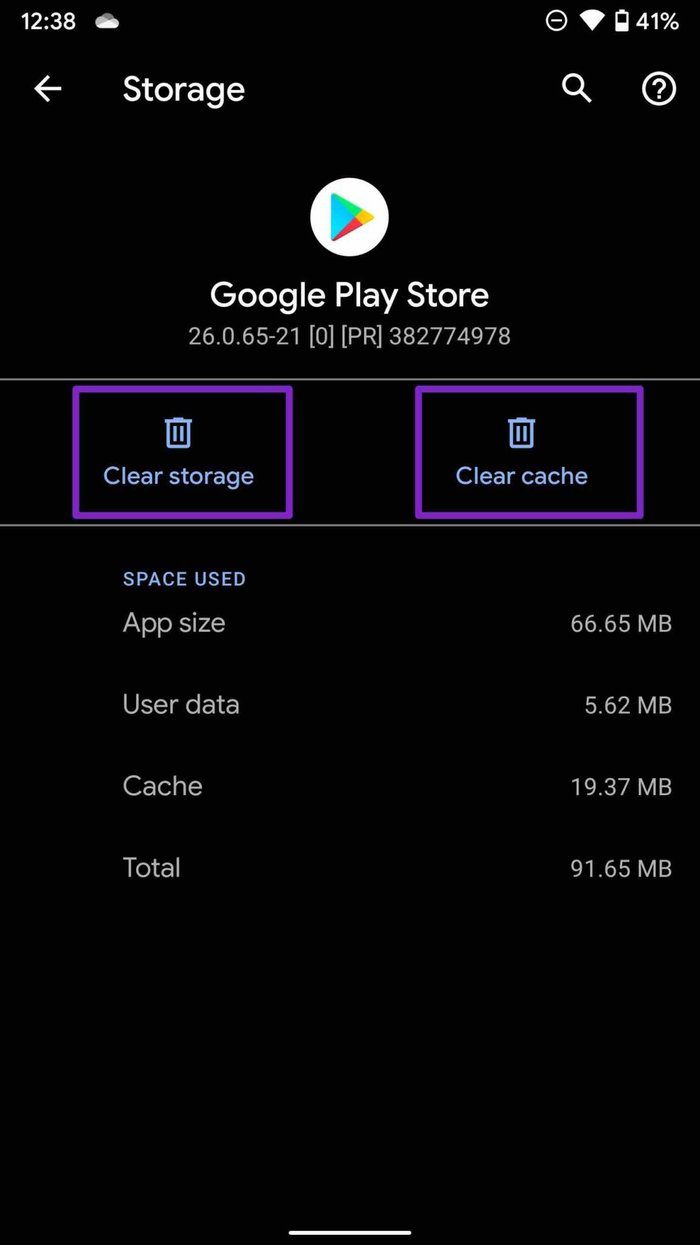

Шаг 5: Откройте приложение “Play Маркет” и попробуйте обновить приложения еще раз.
Кроме того, вы можете перейти в «Настройки»> «Приложения и уведомления»> «Просмотреть все приложения» и выбрать «Магазин Google Play» в следующем меню.
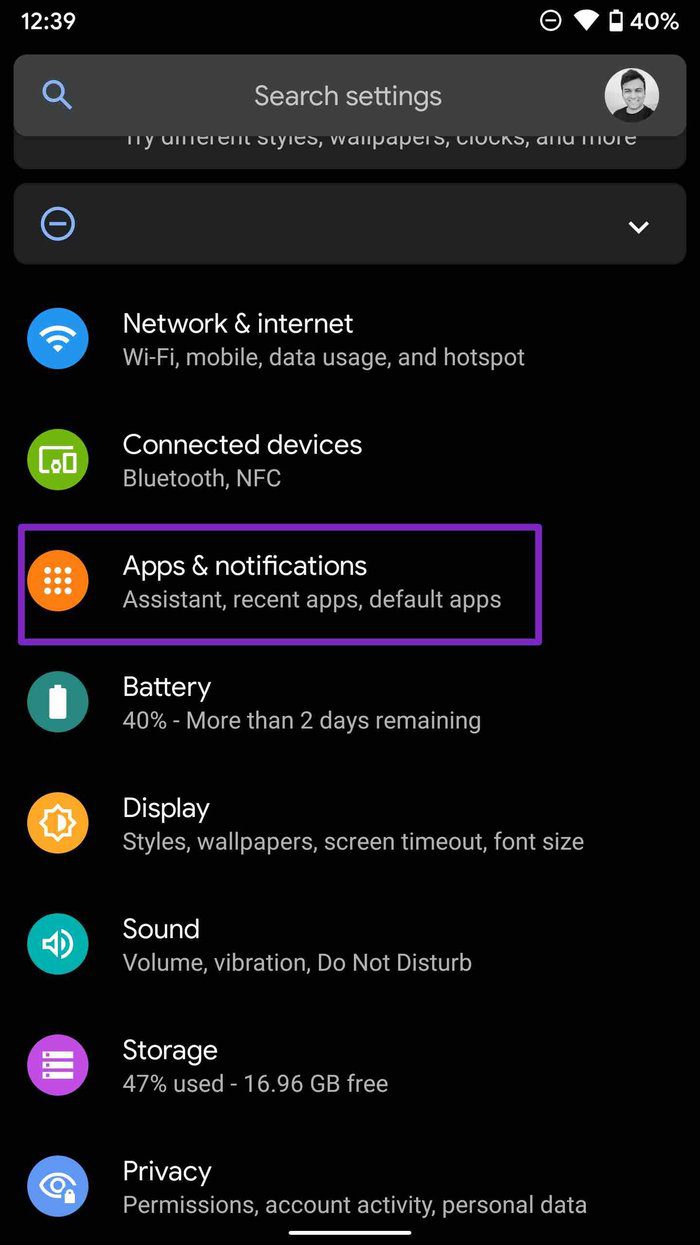

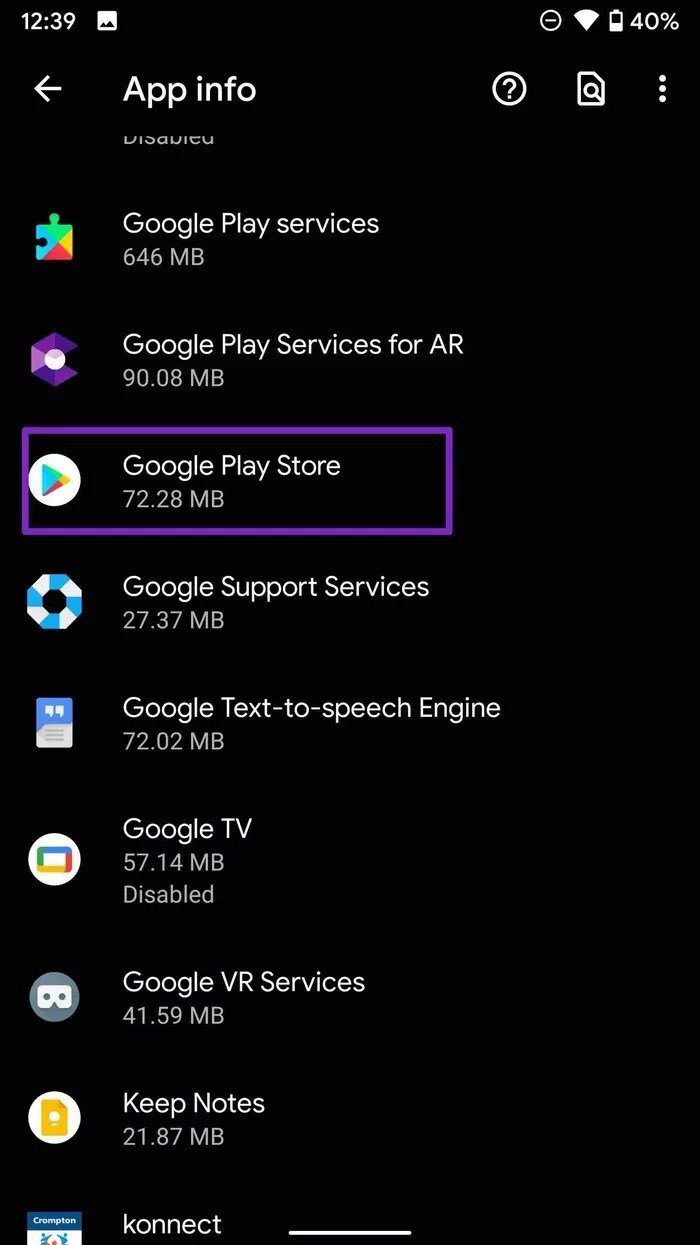

4. Предоставьте магазину Google Play неограниченное использование данных.
Благодаря неограниченному использованию данных Google Play Store может автоматически обновлять приложения в фоновом режиме, даже если включена функция экономии трафика.
Шаг 1: Найдите значок приложения Play Store на панели приложений или в меню главного экрана.
Шаг 2: Нажмите и удерживайте значок Play Store и нажмите маленькую информационную кнопку в контекстном меню.
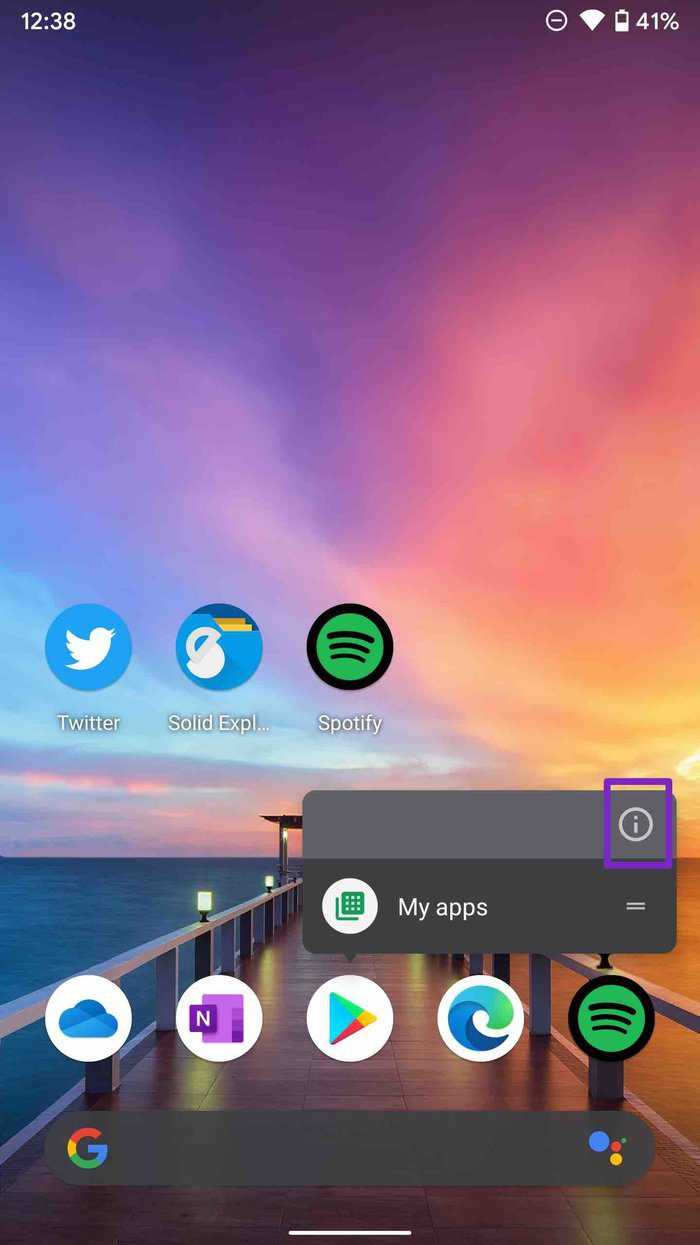

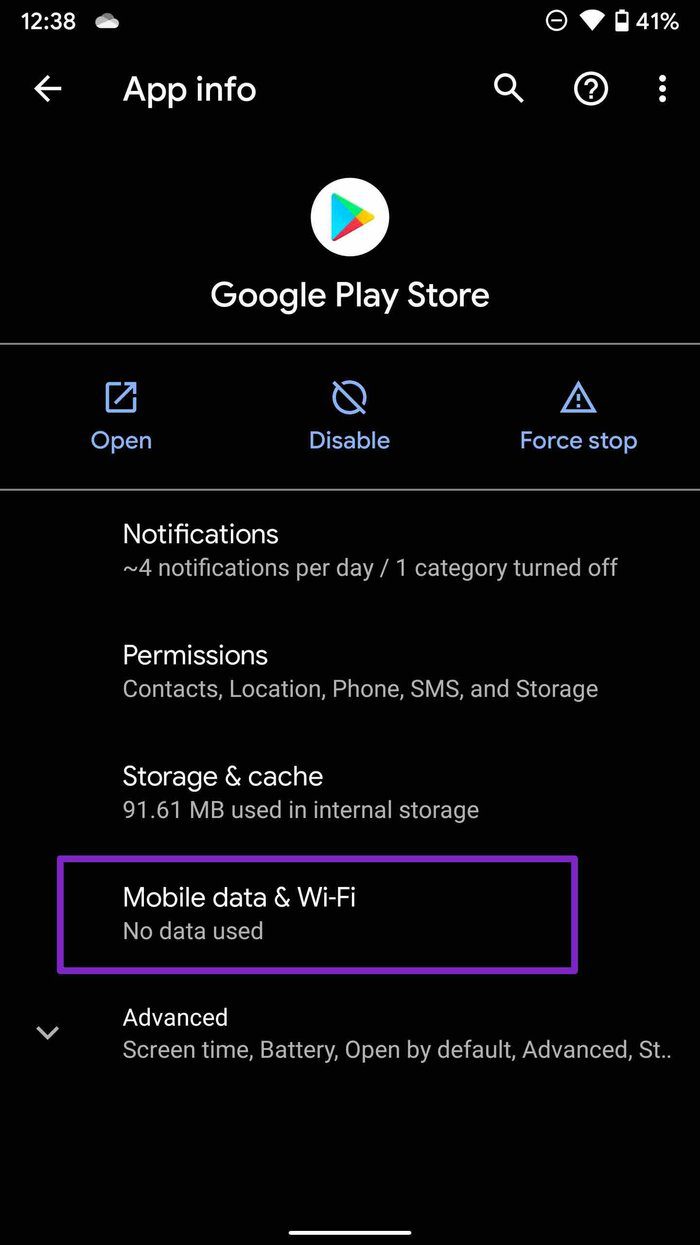

Шаг 3: Перейдите в раздел «Мобильные данные и Wi-Fi».
Шаг 4: Включите переключатель «Неограниченное использование данных» в следующем меню.
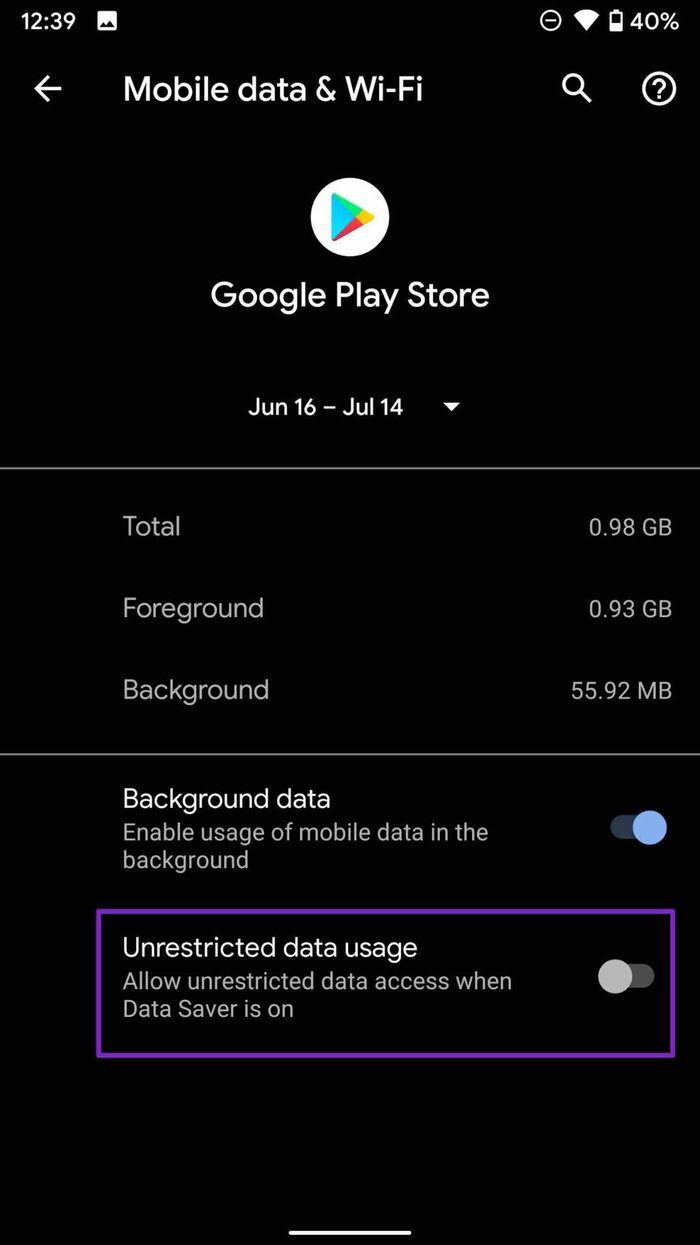

5. Отключите Google Play Store.
Иногда отключение и включение Play Store в меню настроек может решить раздражающие проблемы.
Возможность отключить Google Play Store находится в том же меню информации о приложении. Откройте «Настройки» и перейдите в «Приложения и уведомления»> «Магазин Google Play» и отключите приложение в следующем меню. Вы можете снова включить его из того же меню.
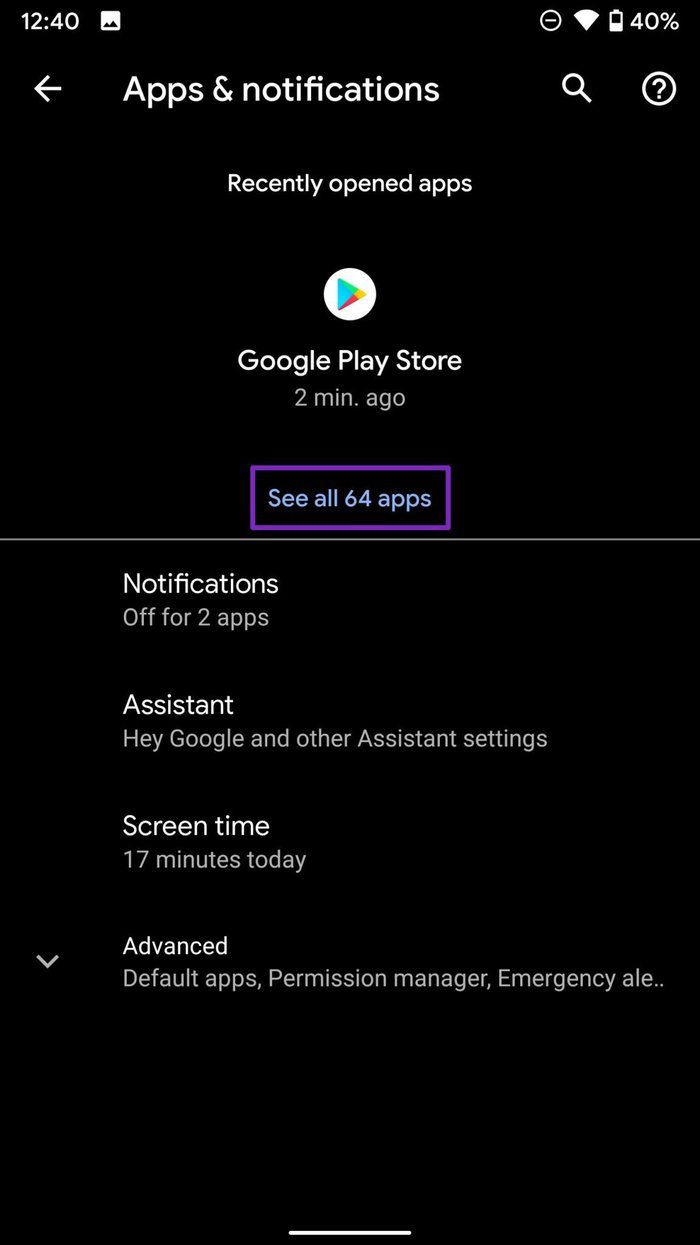

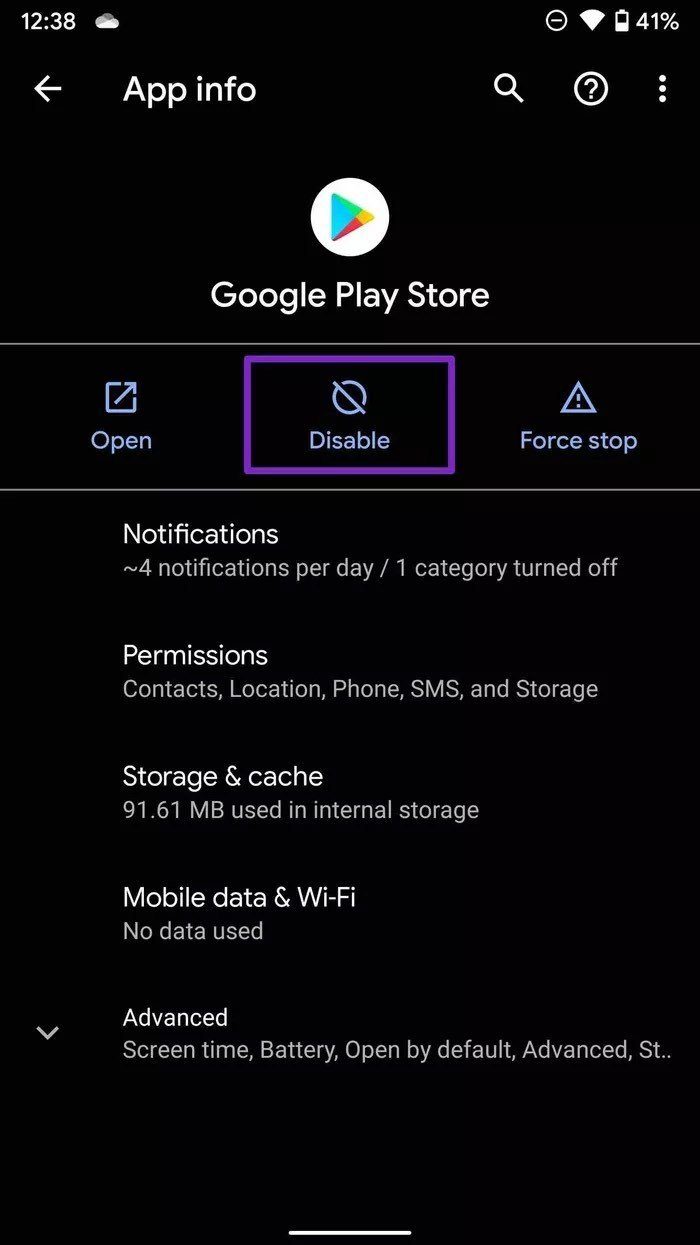

Откройте Play Store и попробуйте обновить приложения еще раз.
6. Сбросить настройки приложения.
Обычно мы не советуем использовать этот прием без необходимости. Переключатель Сбросить настройки приложения сбрасывает все настройки для отключенных приложений, отключенных уведомлений приложений, ограничений фоновых приложений для приложений и сбрасывает любые ограничения разрешений.
Все ваши пользовательские настройки приложения исчезнут, и вам придется настроить их снова. Поэтому используйте этот метод только в том случае, если ошибка проверки обновлений к настоящему времени не устранена.
Шаг 1: Откройте приложение “Настройки” на своем телефоне Android.
Шаг 2: Перейдите в Приложения и уведомления> Просмотреть все приложения.
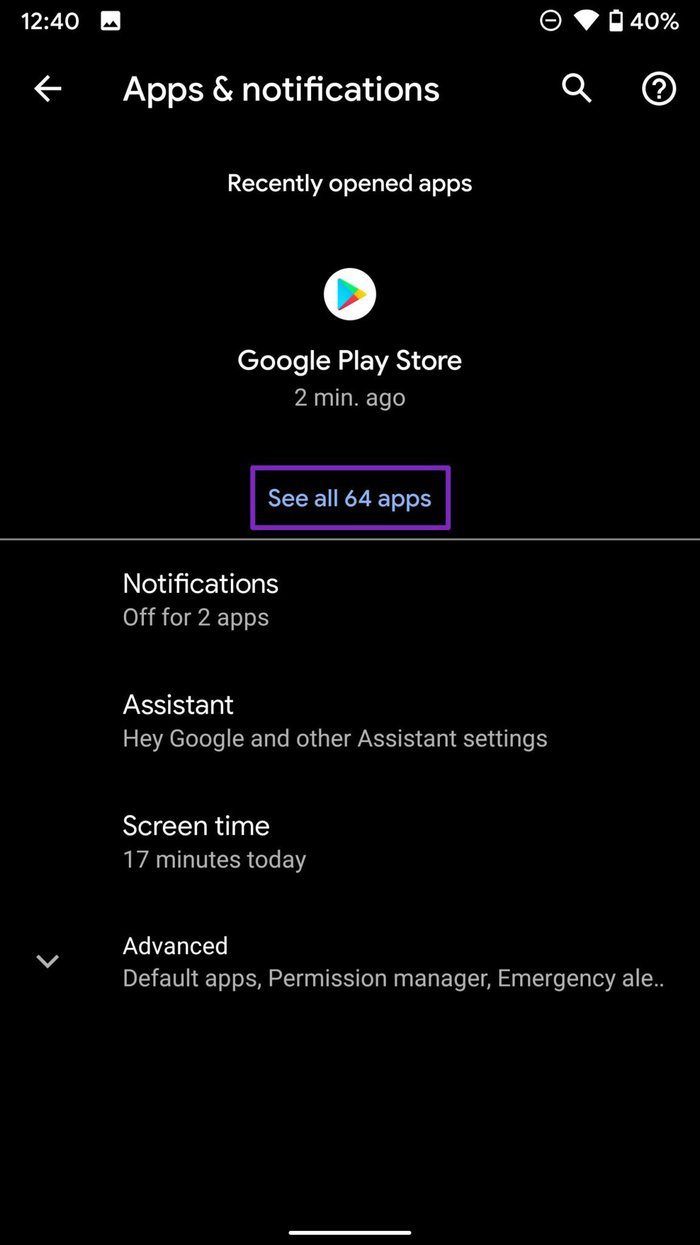

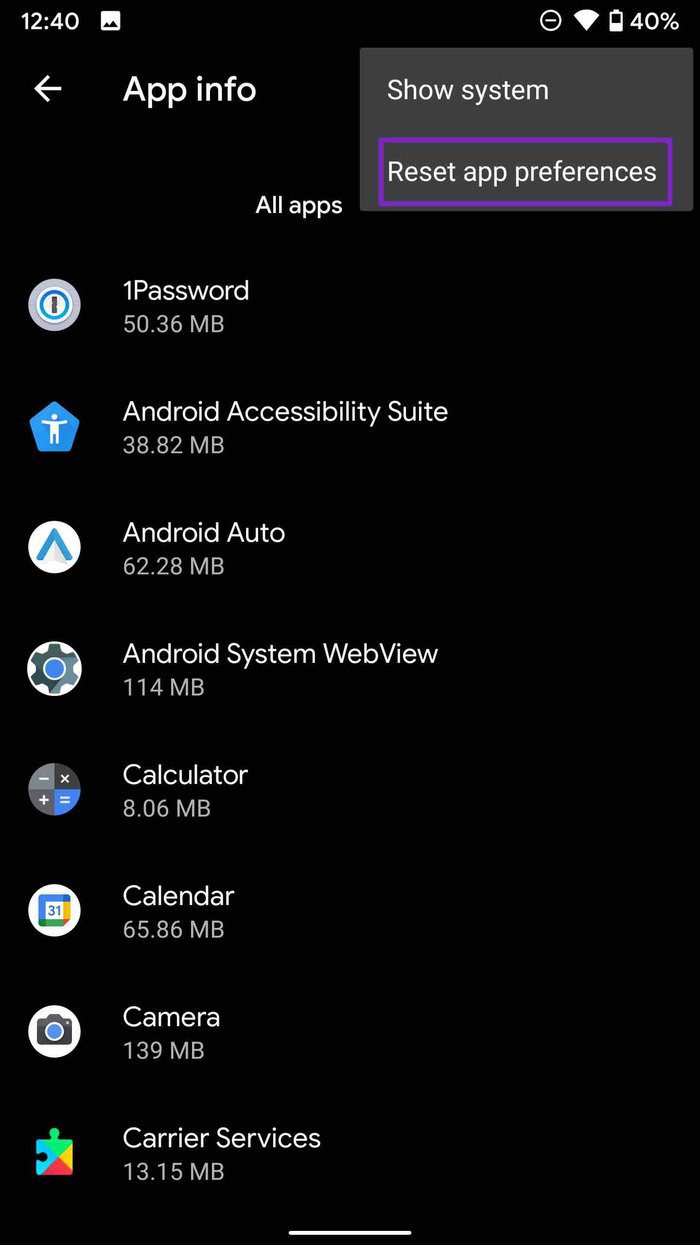

Шаг 3: Нажмите на трехточечное меню вверху и выберите «Сбросить настройки приложения».
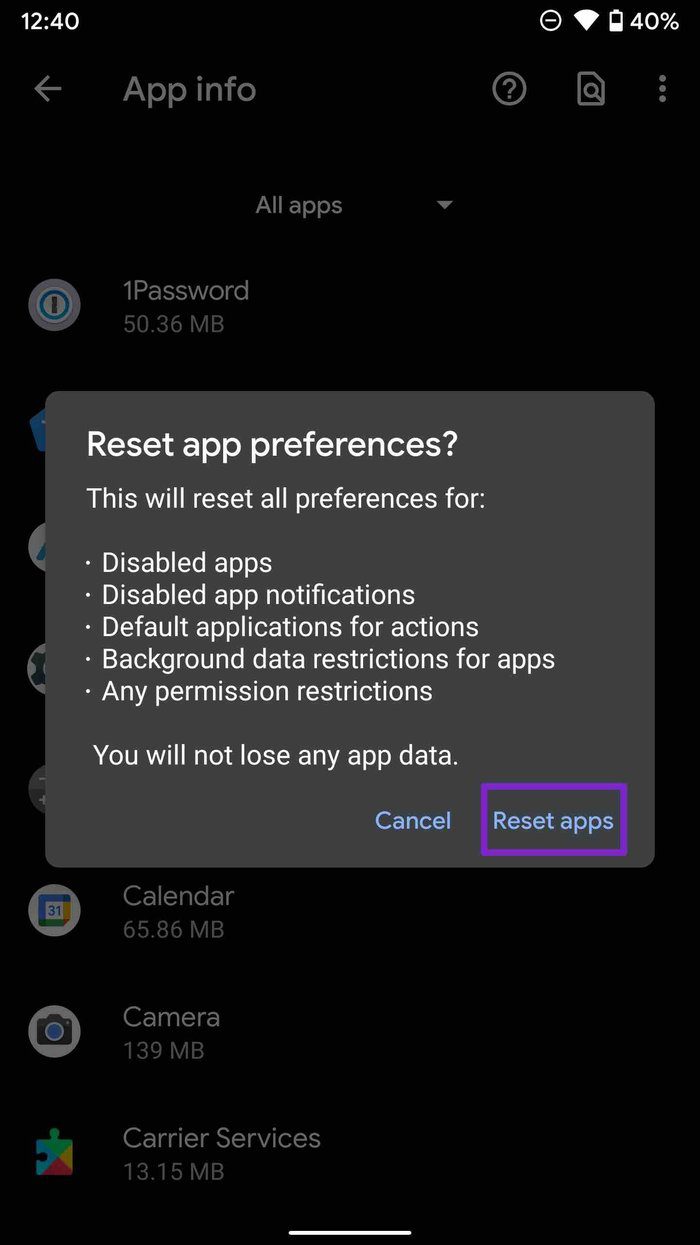

7. Удалите обновления Play Store.
В отличие от App Store на iOS, Google Play Store работает как отдельное приложение на Android. Это означает, что это не связано с обновлениями ОС Android, и Google может часто выпускать обновления Play Store, чтобы добавлять новые функции и изменять пользовательский интерфейс.
Последнее обновление Google Play Store могло испортить функцию обновления приложений на телефоне. Вы можете удалить эти обновления и вернуться к заводской версии. Следуйте инструкциям ниже.
Шаг 1: Нажмите и удерживайте значок Google Play Store и откройте информационное меню.
Шаг 2: В информационном меню приложения Play Store нажмите на трехточечное меню вверху и выберите параметр «Удалить обновления».
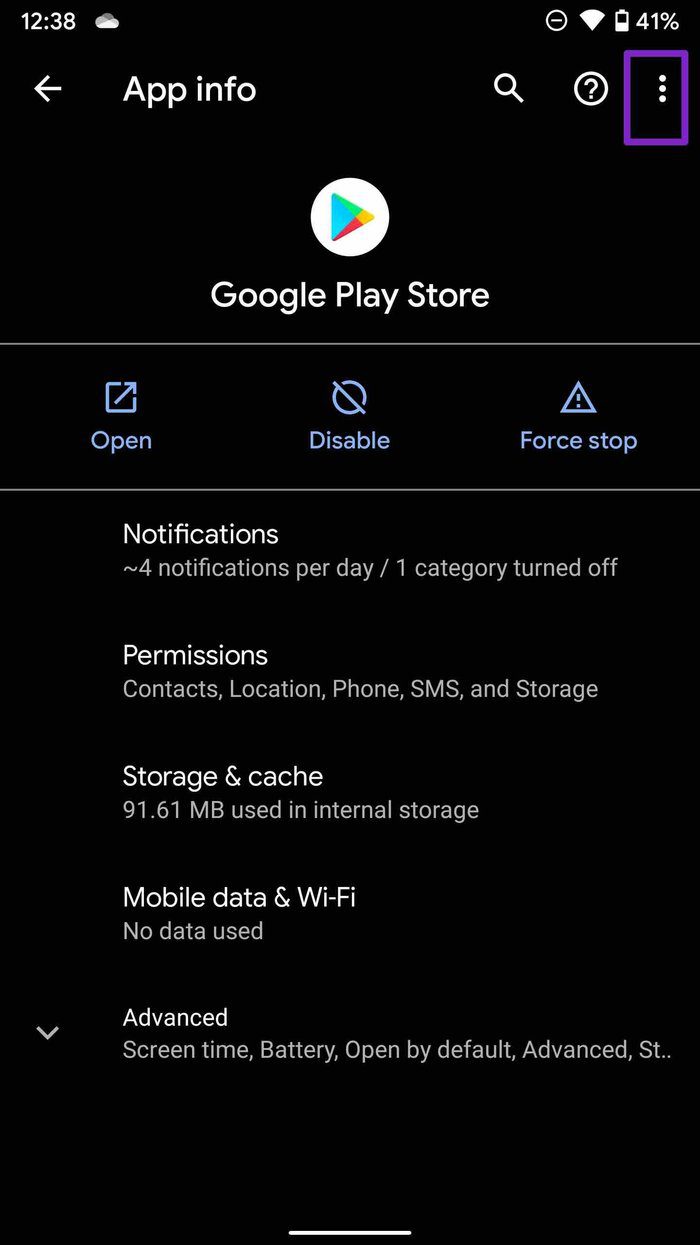

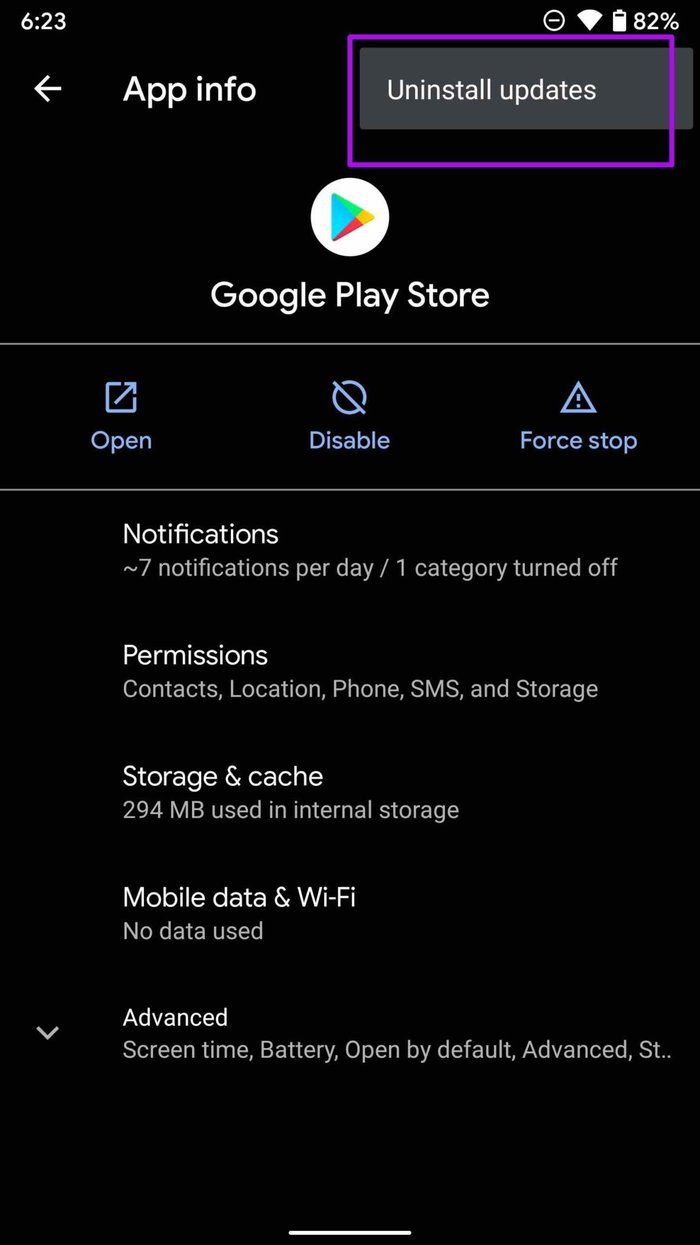

Шаг 3: Подтвердите свое решение, и Play Store вернется к заводской версии.
Начать обновление приложений снова
Google Play Store, отображающий ошибки при проверке обновлений, может привести к боковой загрузке файлов APK из Интернета. Устанавливать приложения из других источников, а не из Google Play Store, на Android непродуктивно и небезопасно. Упомянутые выше методы должны исправить ситуацию. Сообщите нам, какой трюк исправил ошибку Play Store для вас, в комментариях ниже.
Следующий:
У вас не работает функция автоматического обновления приложений в Play Store? Прочтите сообщение ниже, чтобы узнать о девяти основных исправлениях для Google Play Store, которые не обновляют приложения автоматически в фоновом режиме.
Программы для Windows, мобильные приложения, игры - ВСЁ БЕСПЛАТНО, в нашем закрытом телеграмм канале - Подписывайтесь:)